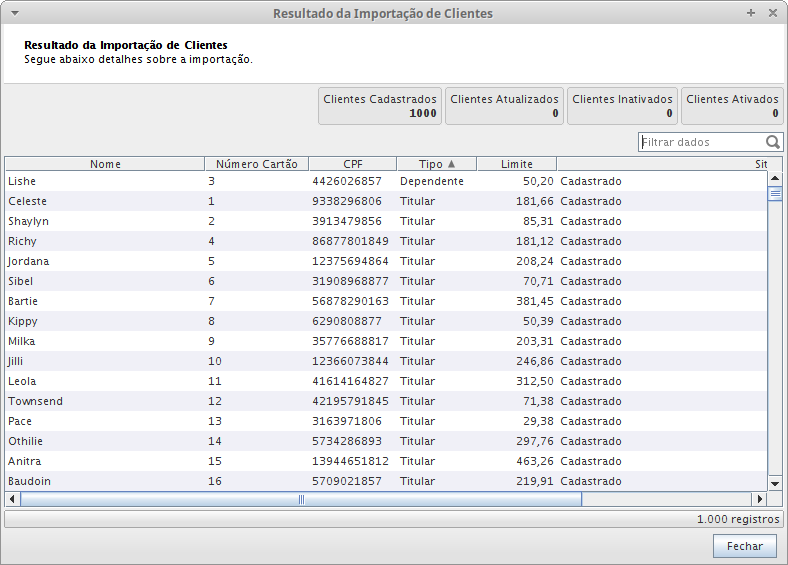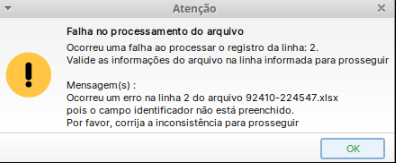Mudanças entre as edições de "A7Pharma:Importação de Clientes Excel - O que é e como funciona no A7Pharma?"
(→Arquivo modelo) |
|||
| (19 revisões intermediárias por 8 usuários não estão sendo mostradas) | |||
| Linha 1: | Linha 1: | ||
| − | == | + | == Problema / Pergunta == |
| + | Importação de Clientes Excel - O que é e como funciona no A7Pharma? | ||
| − | * | + | == Ambiente == |
| − | + | * A7Pharma 2.47.0.0 > | |
| − | + | == Solução / Resposta == | |
| − | + | ==== O que é? ==== | |
| − | + | * A importação de Clientes de Crediário utilizando arquivos ''Excel'' é uma ferramenta de importação de Clientes genérica onde não é preciso especificar um ''layout'' para importar o conteúdo do arquivo para o Crediário. | |
| − | + | ==== Como funciona no A7Pharma? ==== | |
| − | + | * É realizada a importação do arquivo para o A7Pharma e os registros são atualizados de acordo com os dados informados no arquivo e os parâmetros utilizados para a importação. | |
| − | + | ==== Disponível em: ==== | |
| − | + | * Ferramentas > Importação de Arquivos > Cliente Excel (Genérico). | |
| − | Descrição das Operações | + | == Descrição das Operações == |
{| class="wikitable" | {| class="wikitable" | ||
!Tipo Operação | !Tipo Operação | ||
| Linha 36: | Linha 37: | ||
|- | |- | ||
|Atualizar Dados (Não atualiza Status) | |Atualizar Dados (Não atualiza Status) | ||
| − | |Atualiza os dados de todos os Clientes presentes no arquivo de importação para o Crediário especificado | + | |Atualiza ou Inclui os dados de todos os Clientes presentes no arquivo de importação para o Crediário especificado |
| − | não alterando o "status" do cadastro. | + | não alterando o "status" do cadastro. '''Obs: (''' ( '''Não atualiza numero_cartao, nome_cliente e CPF.''' ) ) |
|} | |} | ||
| − | + | == Campo Identificador == | |
| − | O Campo Identificador define qual das colunas do | + | O Campo Identificador define qual das colunas do arquivo será utilizada para identificar um cliente durante a importação, sendo suportado CPF, Número do Cartão (Matrícula) ou Nome do Cliente. |
| − | |||
| − | |||
| − | |||
| − | |||
| − | |||
| − | |||
| − | |||
| − | |||
| − | |||
| − | |||
| − | |||
| − | |||
| − | + | == Formatos Suportados == | |
| + | Os registros podem ser importados através de um arquivo em ''Excel'' (.xls ou .xlsx). | ||
| − | + | == Cabeçalho do Arquivo == | |
| + | O arquivo deve possuir um cabeçalho conforme as descrições de nome de colunas, sendo necessário informar, no mínimo, o número do cartão e o nome do cliente. | ||
| + | * '''Exemplo:''' | ||
{| class="wikitable" | {| class="wikitable" | ||
|'''numero_cartao''' | |'''numero_cartao''' | ||
| Linha 71: | Linha 63: | ||
|'''data_nascimento''' | |'''data_nascimento''' | ||
|'''sexo''' | |'''sexo''' | ||
| − | |''' | + | |'''logradouro''' |
|'''bairro''' | |'''bairro''' | ||
|'''cidade''' | |'''cidade''' | ||
| Linha 147: | Linha 139: | ||
|50,2 | |50,2 | ||
|} | |} | ||
| + | * '''Observação:''' Não é necessário seguir a mesma ordem das colunas, porém devem seguir os mesmos nomes. | ||
| − | + | == Colunas == | |
| − | + | É preciso que os tipos de dados respeitem a tabela abaixo: | |
{| class="wikitable" | {| class="wikitable" | ||
!'''Nomes das colunas''' | !'''Nomes das colunas''' | ||
| Linha 187: | Linha 180: | ||
|Data e Texto | |Data e Texto | ||
|Data de inscrição do Cliente no Crediário. | |Data de inscrição do Cliente no Crediário. | ||
| + | '''Atenção''': Este recurso está disponível apenas para titulares. | ||
|- | |- | ||
|data_cancelamento | |data_cancelamento | ||
| Linha 205: | Linha 199: | ||
|A importação suporta os valores: "Masculino", "Feminino", "M" e "F". | |A importação suporta os valores: "Masculino", "Feminino", "M" e "F". | ||
|- | |- | ||
| − | | | + | |logradouro |
|Texto | |Texto | ||
| − | | | + | | - |
|- | |- | ||
|bairro | |bairro | ||
| Linha 227: | Linha 221: | ||
|numero_residencia | |numero_residencia | ||
|Texto | |Texto | ||
| − | | | + | |O preenchimento deste campo torna-se obrigatório caso a coluna logradouro esteja informado. |
|- | |- | ||
|complemento | |complemento | ||
| Linha 242: | Linha 236: | ||
|} | |} | ||
| − | + | == Resultado da Importação == | |
| − | [[Arquivo: | + | Ao final da importação uma tela com todos os clientes importados e as operações realizadas nos cadastros será apresentada, conforme imagem abaixo: |
| + | |||
| + | [[Arquivo:Exemplo resultado importação arquivo clientes crediário excel.png|commoldura|705x705px|nenhum]] | ||
| + | * '''Importante''': Caso tenha algum cliente no arquivo que não aparece no Resultado da Importação de Clientes, verificar se o mesmo já não está atualizado no A7Pharma. | ||
| + | |||
| + | == Arquivo modelo == | ||
| + | Esses arquivos podem ser usados como base, alterando apenas o seu conteúdo e mantendo os cabeçalhos das colunas | ||
| + | * Arquivo contendo apenas clientes: [https://download.a7.net.br/arquivos/importacao_clientes_excel/exemplo_importacao_clientes.xlsx exemplo_importacao_clientes.xlsx] | ||
| + | * Arquivo contendo clientes e dependentes: [https://download.a7.net.br/arquivos/importacao_clientes_excel/exemplo_importacao_dependentes.xlsx exemplo_importacao_dependentes.xlsx] | ||
| + | |||
| + | '''Importante''': Lembre-se de remover do arquivo as colunas dos dados que que não possui ou não deseja importar. | ||
| − | + | == Possíveis problemas: == | |
| − | + | # O procedimento correto seria utilizar o arquivo exemplo de importação para somente incluir os dados necessários para realizar a importação. | |
| + | # Quando não é utilizado o arquivo exemplo importação no procedimento a chance de ter erros na validação é grande. | ||
| + | # Quando existe algum falha na validação do arquivo apresenta a seguinte mensagem: | ||
| + | #* '''Obs:'''Nem sempre a mensagem vai demostrar com exatidão aonde se encontra a falha:[[Arquivo:Erro importação arquivo 2.png|nenhum|commoldura|396x396px]][[Arquivo:Erro importação de cliente.png|nenhum|commoldura|399x399px]] | ||
| + | # '''Geralmente essa mensagem apresenta devido algumas divergência na planilha:''' | ||
| + | #* Espaço na frente ou no começo da descrição do Nome cliente. | ||
| + | #* Duplicidade de Dados na planilha. | ||
| + | #* Exemplo de divergência de dados: O numero de telefone sem DDD ou no lugar do numero caracteres especiais. | ||
| + | # Depois de validar os dados da planilha realizar o teste novamente no sistema. | ||
| − | {{Votacao}} | + | == Palavra-Chave == |
| − | + | Importar, Pessoa, Convênio.{{Votacao}} | |
__NOTOC__ | __NOTOC__ | ||
| + | [[Categoria:Status:Validado]] | ||
| + | [[Categoria:Crediário]] | ||
| + | [[Categoria:Financeiro]] | ||
Edição atual tal como às 12h42min de 6 de fevereiro de 2024
Problema / Pergunta
Importação de Clientes Excel - O que é e como funciona no A7Pharma?
Ambiente
- A7Pharma 2.47.0.0 >
Solução / Resposta
O que é?
- A importação de Clientes de Crediário utilizando arquivos Excel é uma ferramenta de importação de Clientes genérica onde não é preciso especificar um layout para importar o conteúdo do arquivo para o Crediário.
Como funciona no A7Pharma?
- É realizada a importação do arquivo para o A7Pharma e os registros são atualizados de acordo com os dados informados no arquivo e os parâmetros utilizados para a importação.
Disponível em:
- Ferramentas > Importação de Arquivos > Cliente Excel (Genérico).
Descrição das Operações
| Tipo Operação | Resultado na Importação |
|---|---|
| Não especificado | Não executa nenhuma operação. |
| Inativar Ausentes | Inativa os Clientes que não estão presentes no arquivo de importação para o Crediário especificado. |
| Ativar Registros | Ativa os cadastros de Clientes que estão presentes no arquivo de importação para o Crediário especificado. |
| Inativar Registros | Inativa os cadastros de Clientes que estão presentes no arquivo de importação para o Crediário especificado. |
| Ativar/Inativar por Status | Ativa ou Inativa os cadastros de Clientes que estão presentes no arquivo de importação para o Crediário
especificado utilizando como base o valor inserido na coluna "status" para cada Cliente. |
| Atualizar Dados (Não atualiza Status) | Atualiza ou Inclui os dados de todos os Clientes presentes no arquivo de importação para o Crediário especificado
não alterando o "status" do cadastro. Obs: ( ( Não atualiza numero_cartao, nome_cliente e CPF. ) ) |
Campo Identificador
O Campo Identificador define qual das colunas do arquivo será utilizada para identificar um cliente durante a importação, sendo suportado CPF, Número do Cartão (Matrícula) ou Nome do Cliente.
Formatos Suportados
Os registros podem ser importados através de um arquivo em Excel (.xls ou .xlsx).
Cabeçalho do Arquivo
O arquivo deve possuir um cabeçalho conforme as descrições de nome de colunas, sendo necessário informar, no mínimo, o número do cartão e o nome do cliente.
- Exemplo:
| numero_cartao | numero_cartao_titular | nome_cliente | nome_cliente_titular | cpf | cpf_titular | telefone | ddd | data_abertura_crediario | data_cancelamento | data_nascimento | sexo | logradouro | bairro | cidade | cep | uf | numero_residencia | complemento | status | limite |
| 1 | Celeste | 9338296806 | 320-245-9048 | 17 | 01/01/2021 | 09/05/2021 | 30/05/1992 | Feminino | Shasta | Bignoniaceae | Saint Cloud | 14784095 | SP | 2866 | Casa | Ativo | 181,66 | |||
| 2 | Shaylyn | 3913479856 | 702-817-3185 | 20 | 01/01/2021 | 25/03/2020 | 11/08/1993 | Feminino | Eagle Crest | Nephromataceae | Las Vegas | 14784156 | SP | 1465 | Casa | Ativo | 85,31 | |||
| 3 | 1 | Lishe | 4426026857 | 408-760-5643 | 20 | 01/01/2021 | 11/05/2022 | 01/01/1996 | Feminino | Sundown | Haemodoraceae | San Jose | 14784064 | SP | 58 | Casa | Ativo | 50,2 |
- Observação: Não é necessário seguir a mesma ordem das colunas, porém devem seguir os mesmos nomes.
Colunas
É preciso que os tipos de dados respeitem a tabela abaixo:
| Nomes das colunas | Tipos de dados suportados | Observações |
|---|---|---|
| numero_cartao | Texto | - |
| numero_cartao_titular | Texto | Informado caso você queira que um Cliente seja um dependente do titular detentor do Número
do Cartão. |
| nome_cliente | Texto | - |
| nome_cliente_titular | Texto | Informado caso você queira que um Cliente seja um dependente do titular detentor do Nome. |
| cpf | Texto | - |
| cpf_titular | Texto | Informado caso você queira que um Cliente seja um dependente do titular detentor do CPF. |
| ddd | Texto | - |
| data_abertura_crediario | Data e Texto | Data de inscrição do Cliente no Crediário.
Atenção: Este recurso está disponível apenas para titulares. |
| data_cancelamento | Data e Texto | O Cliente poderá ter um cancelamento agendado, através de uma data de cancelamento futura.
Deve seguir o formato DD/MM/AAAA. Exemplo: 25/12/2020 |
| data_nascimento | Data e Texto | Deve seguir o formato DD/MM/AAAA.
Ex: 26/09/1996 |
| sexo | Texto | A importação suporta os valores: "Masculino", "Feminino", "M" e "F". |
| logradouro | Texto | - |
| bairro | Texto | - |
| cidade | Texto | - |
| cep | Texto | - |
| uf | Texto | - |
| numero_residencia | Texto | O preenchimento deste campo torna-se obrigatório caso a coluna logradouro esteja informado. |
| complemento | Texto | - |
| status | Texto | A importação suporta os valores: "A", "I", "S", "Ativo", "Inativo", "Suspenso", "true" e "false". |
| limite | Texto | Obs. Lembre-se que o limite dos dependentes deve ser menor que o do Títular. |
Resultado da Importação
Ao final da importação uma tela com todos os clientes importados e as operações realizadas nos cadastros será apresentada, conforme imagem abaixo:
- Importante: Caso tenha algum cliente no arquivo que não aparece no Resultado da Importação de Clientes, verificar se o mesmo já não está atualizado no A7Pharma.
Arquivo modelo
Esses arquivos podem ser usados como base, alterando apenas o seu conteúdo e mantendo os cabeçalhos das colunas
- Arquivo contendo apenas clientes: exemplo_importacao_clientes.xlsx
- Arquivo contendo clientes e dependentes: exemplo_importacao_dependentes.xlsx
Importante: Lembre-se de remover do arquivo as colunas dos dados que que não possui ou não deseja importar.
Possíveis problemas:
- O procedimento correto seria utilizar o arquivo exemplo de importação para somente incluir os dados necessários para realizar a importação.
- Quando não é utilizado o arquivo exemplo importação no procedimento a chance de ter erros na validação é grande.
- Quando existe algum falha na validação do arquivo apresenta a seguinte mensagem:
- Obs:Nem sempre a mensagem vai demostrar com exatidão aonde se encontra a falha:
- Geralmente essa mensagem apresenta devido algumas divergência na planilha:
- Espaço na frente ou no começo da descrição do Nome cliente.
- Duplicidade de Dados na planilha.
- Exemplo de divergência de dados: O numero de telefone sem DDD ou no lugar do numero caracteres especiais.
- Depois de validar os dados da planilha realizar o teste novamente no sistema.